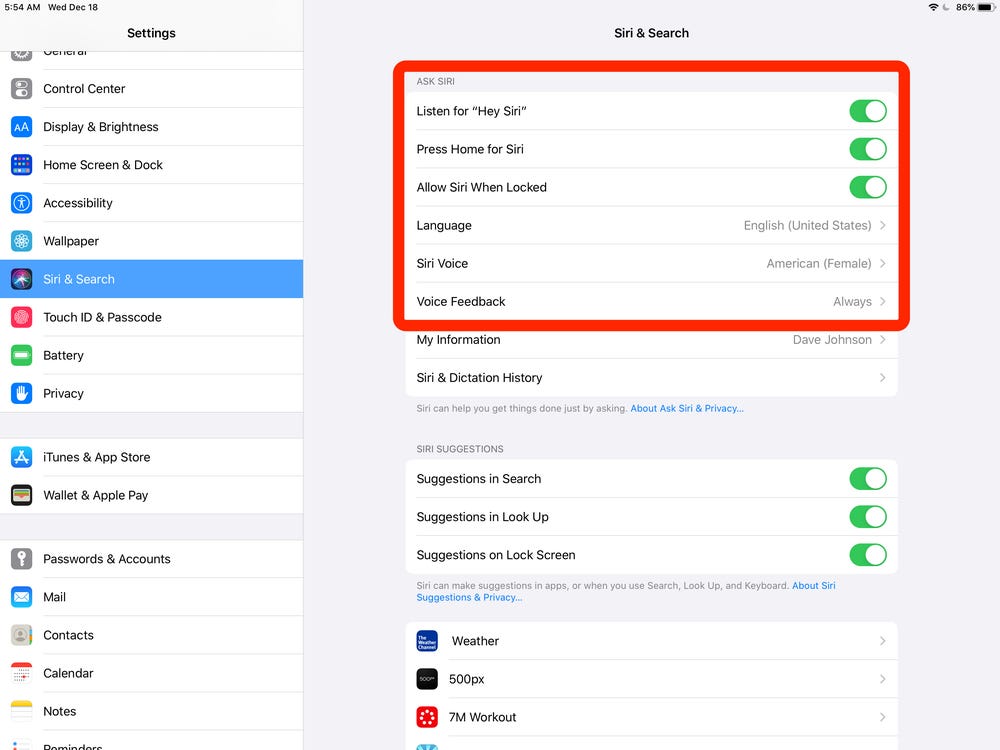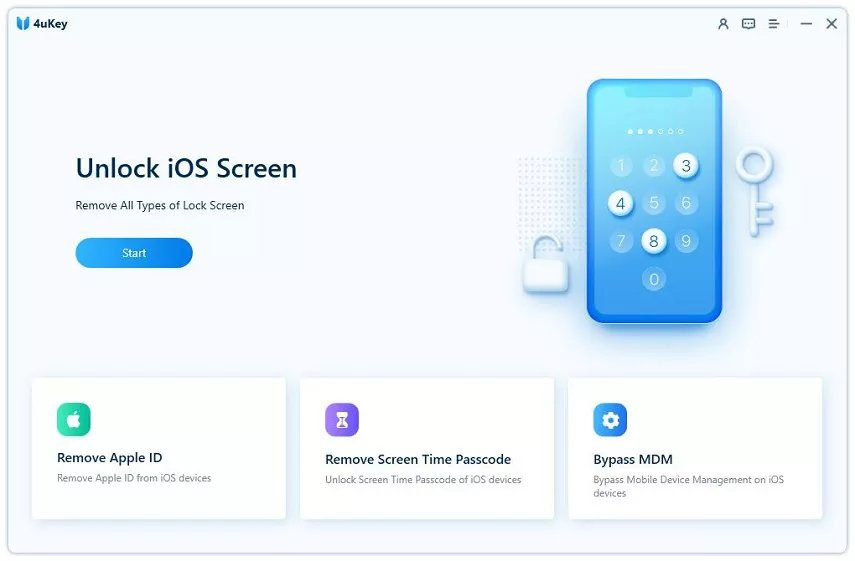立即解鎖:忘記iPad密碼?5個方法幫你輕鬆解決!
 Jerry Cook
Jerry Cook- 2024-10-28更新 / iPhone 解鎖
如果你擁有一台iPad,卻忘記了密碼或被鎖定無法使用時,這通常都是個常見的情況。或者是因為輸入太多次密碼,而導致iPad鎖住了,這些都是用戶時常發生的狀況。
接下來,我們會介紹在沒有密碼的情況下 解鎖iPad的各種方法。不管是iPad mini、iPad Air、iPad Pro或其他型號,都可以參考看看接下來的方案。
一、iPad 解鎖是可行的嗎?
是的。在不知道密碼的情況下解鎖iPad,又或者是iPad密碼忘記了,都是可行的。在下文裡,我們會給大家一些方案,來解決iPad鎖住的問題。
二、如何使用電腦解鎖 iPad 且無需密碼
2.1 強烈推薦的iPad解鎖方法
Toolkit - iOS 螢幕解鎖 是專門設計來幫助使用者解鎖iPhone 或 iPad的,比如在 iPhone 或 iPad忘記密碼或其他情況而被鎖定的時候。這個工具是一個可信賴且可靠的解決方案,他可以快速輕鬆的解鎖任何 iOS 設備,包括最新的 iPhone 和 iPad 型號。
這款功能強大的工具可以在不需要密碼或進行恢復出廠設置的情況下,讓你的 iPhone 或 iPad解鎖。這款工具與所有 iOS 版本和 iPad 型號兼容。而且,由於這是一個對用戶蠻友好的工具,所以你可以輕鬆使用這款工具,無需任何技術知識。
除了這些,你應該首先進行備份,並養成日常生活中備份的習慣,因為iPad解鎖的方法通常會導致數據損失。
以下是使用 Toolkit - iOS 螢幕解鎖工具解鎖iPad時的步驟:
- 步驟 1 在你的電腦上下載並安裝 Toolkit - iOS 螢幕解鎖,連接你的iPad到電腦,工具會自動檢測到iPad。在主界面點擊「開始解鎖」按鈕。
- 步驟 2選擇一個保存路徑,點擊「下載」以下載最新的固件。
- 步驟 3點擊「開始移除」以開始讓iPad解鎖。。
- 步驟 5 恭喜! 你的iPad已成功解鎖了。
- 步驟 6 在成功移除iPad的密碼後,你可以在iPad上重新設置密碼、Touch ID和Face ID設定。完成了之後,你也可以從先前的iTunes或iCloud備份中還原你的iPad。

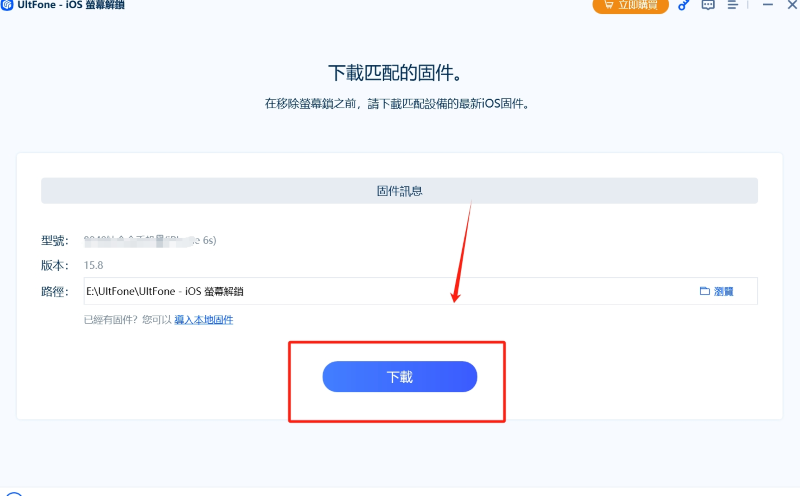
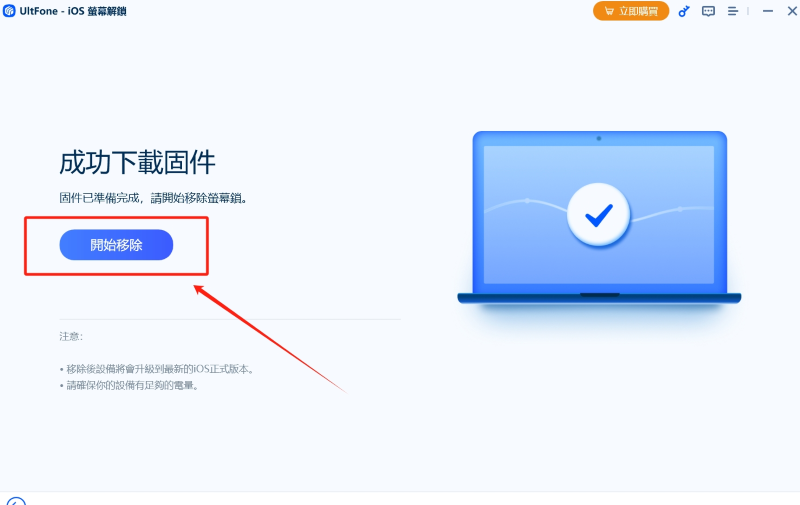
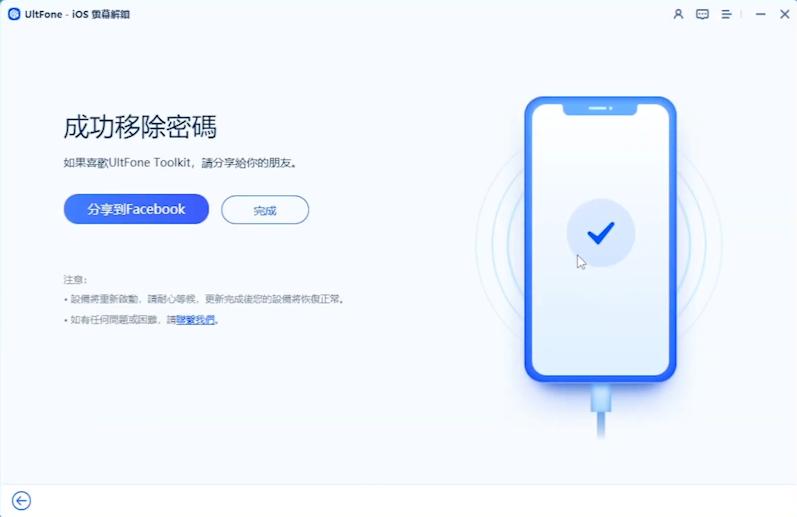
2.2 使用iTunes解鎖iPad
大家要注意的是,使用iTunes解鎖iPad的過程中,會導致設備上的所有數據和設置被擦除。因此,在進行解鎖之前,建議大家先備份重要的數據。以下是使用iTunes解鎖iPad的步驟:
- 步驟1:在電腦上打開iTunes,並使用USB數據線將你的iPad連接到電腦上。
- 步驟2:如果你的iPad鎖住了,請同時按住Home鍵和電源按鈕強制重啟,直到螢幕上出現蘋果Logo。
- 步驟3:等待iTunes偵測到你的iPad後,在iTunes左上角點擊iPad圖標。
- 步驟4:在「摘要」選項卡中,點擊「回復iPad」。
- 步驟5:如果有提示出現,點擊「立即備份」,這樣可以在恢復之前備份你的iPad數據。
- 步驟6:按照屏幕上的指示進行恢復的過程。
- 步驟7:等待iTunes下載並安裝最新的iPadOS版本到你的iPad上。
- 步驟8:恢復完成後,你可以選擇將你的iPad設置為全新設備,或從備份中還原你的數據。
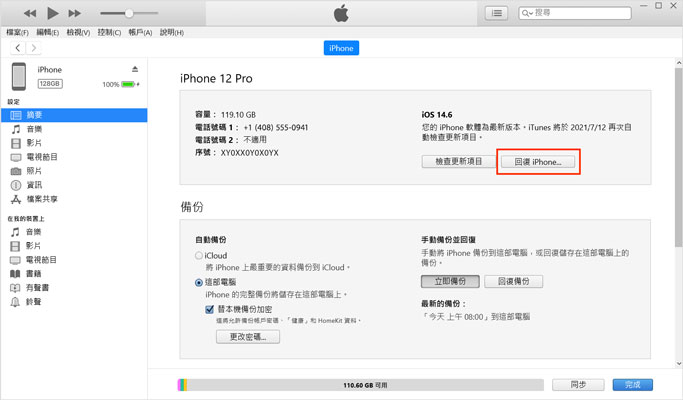
如果你要使用恢復模式來恢復iPad,那麼所有數據和設置都會被完全清除,而且如果你沒有事先備份數據的話,他們都會無法恢復。此外,如果你的iPad和Apple ID相關聯了,而且啟用了「尋找我的iPad」功能,那麼在恢復完成後,需要輸入與你的iPad相關聯的Apple ID和密碼,才能解鎖iPad。
2.3 進入恢復模式解鎖iPad
以下是進入恢復模式解鎖iPad的詳細步驟,根據每個iPad型號的不同,進入恢復模式的方法也有所不同。你可以在蘋果官網查看有關你特定iPad型號的進入恢復模式的方法:
步驟1:iPhone 8或以後的機型:按一下「調高音量」鍵,再按一下「調低音量」鍵,然後長按「電源」鍵。
步驟2:同時按住Home鍵和電源按鈕,強制重啟你的iPad,一直按住,直到熒幕上顯示蘋果Logo。
步驟3:繼續按住Home鍵,同時放開電源按鈕,直到你的iPad上顯示「連接到iTunes」的熒幕。
步驟4:在這時,iTunes會檢測到iPad進入了恢復模式,並顯示一則消息說iPad需要恢復。
步驟5:點擊「確定」和「回復iPad」,以將你的iPad恢復到出廠設置。
步驟6:等待iTunes下載並安裝最新的iPadOS版本到你的iPad上。
步驟7:等待恢復完成後,您可以選擇將您的iPad設置為全新設備,或從備份中還原你的數據。
如果你要使用恢復模式來恢復iPad,那麼所有數據和設置都會被完全清除,而且如果你沒有事先備份數據的話,他們都會無法恢復。此外,如果你的iPad和Apple ID相關聯了,而且啟用了「尋找我的iPad」功能,那麼在恢復完成後,需要輸入與你的iPad相關聯的Apple ID和密碼,才能解鎖iPad。
三、如何在沒有密碼或電腦的情況下解鎖iPad
3.1 使用Siri解鎖iPad
我們提供了一個可行的解決方法,也就是使用iPad內建的語音助手Siri來解鎖。請根據以下具體的步驟來操作即可:
步驟1:長按Home鍵以啟動Siri。
步驟2:請告訴Siri「打開旁白」。
步驟3:一旦旁白功能被啟用,你可以使用Siri來打開iPad上的任何應用程式,例如「打開相片」或「打開設定」。
步驟4:當應用程式打開後,使用兩根手指輕觸螢幕並啟用旁白。
步驟5:向右滑動螢幕,直到找到「滑動解鎖」選項。
步驟6:使用兩根手指輕觸螢幕兩次以解鎖iPad。

雖然這種方法可以在沒有密碼或電腦的情況下解鎖iPad,但這可能僅適用於某些iPad型號或iPadOS版本,成功率也不高。而且使用Siri解鎖iPad可能只能讓你使用其中一些功能而已。
3.2 使用iCloud解鎖iPad
如果你的iPad鎖住了且忘記密碼,你仍然可以使用iCloud來解鎖iPad。以下是使用iCloud解鎖被禁用或忘記密碼的iPad的詳細步驟:
步驟1:在其他設備上打開瀏覽器,並訪問icloud.com。
步驟2:使用你的Apple ID登入並進入iCloud帳戶。
步驟3:點擊「尋找我的iPad」。
步驟4:從設備列表中選擇你的iPad。
步驟5:點擊「清除iPad」以清除設備上的所有數據,包括密碼。
步驟6:等待清除完成後,系統將提示你選擇將iPad設置為全新設備,或從備份中還原。
步驟7:按照屏幕上的指示完成iPad的設置。
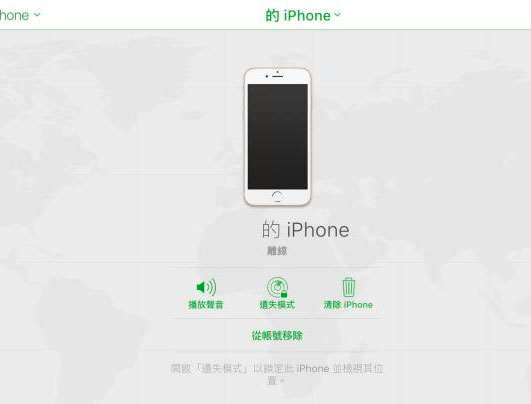
大家需要注意,使用iCloud解鎖iPad將導致所有設備上的數據被清除。如果你在解鎖之前有過iPad的備份,你可以在解鎖後進行還原。此外,此方法僅在你的設備上啟用了「尋找我的iPad」功能或你的iPad已連接到互聯網時才有效。
以上是兩種在忘記密碼情況下解鎖iPad的方法。然而,在大多數情況下,使用電腦上的方法可以提高成功解決問題的機會。
總結
如果你遇到忘記iPad密碼或沒有Apple ID的情況,有幾種方法可讓你選擇,其中 Toolkit - iOS 螢幕解鎖 是可以快速解決你的問題,他也能夠輕鬆解鎖你的iPad。